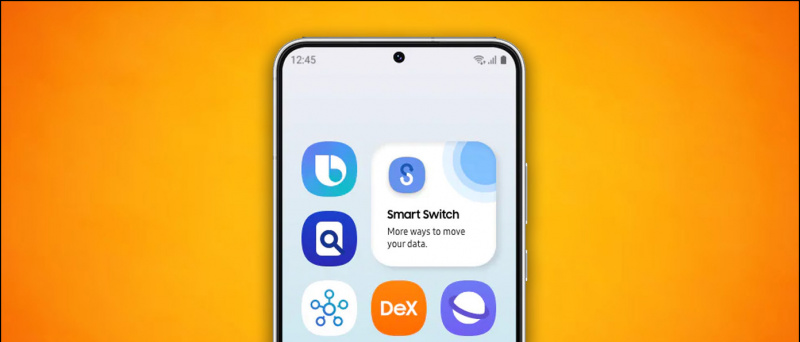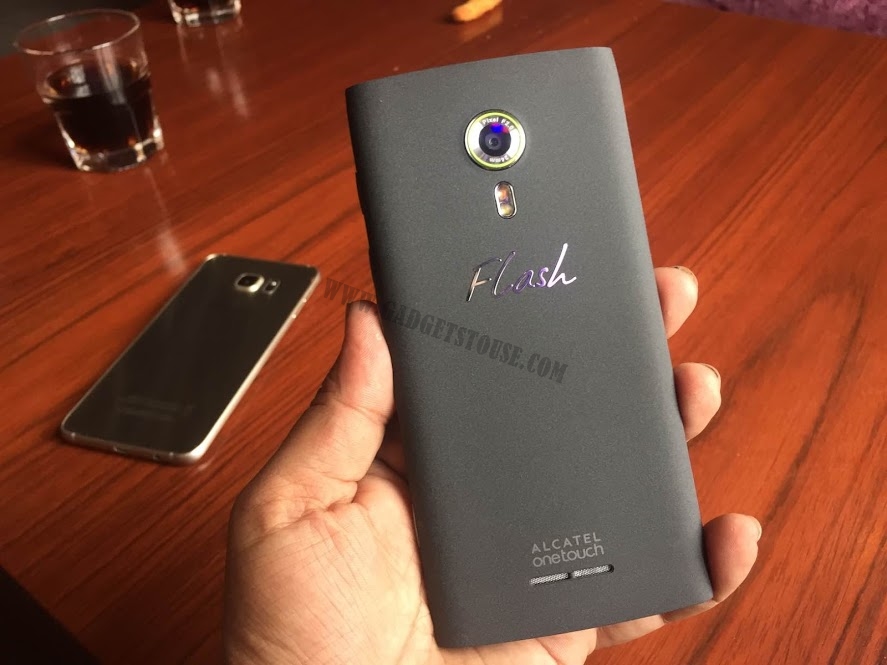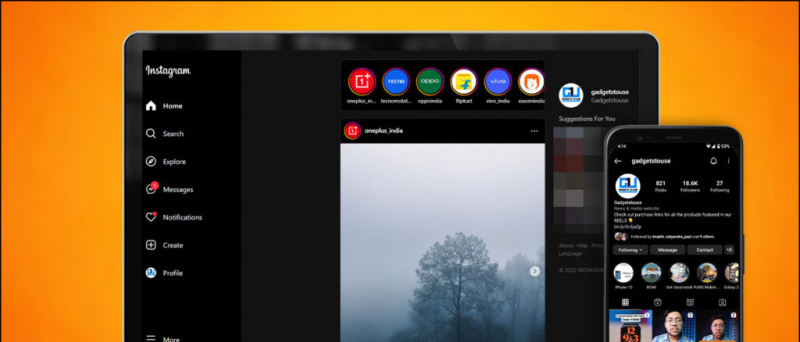کیا آپ اپنا گوگل اکاؤنٹ زیادہ تر ایپس اور ویب سائٹس پر سائن اپ کرنے کے لئے استعمال کرتے ہیں؟ نیز ، کیا آپ نے کبھی بھی اپنے گوگل اکاؤنٹ میں ایک بار لاگ ان کرنے کے لئے کوئی آلہ استعمال کیا ہے اور پھر اسے کبھی استعمال نہیں کیا اور یہ بھی یاد نہیں ہے کہ وہ آلہ کہاں ہے؟ ٹھیک ہے ، ہم سب یہ کام اپنے اصل اکاؤنٹ کے ساتھ کرتے ہیں۔ لہذا اب گوگل آپ کو ان تھرڈ پارٹی ایپس تک رسائی اور قابل اعتماد آلات کو اپنے اکاؤنٹ سے ہٹانے دیتا ہے تاکہ کہیں بھی لاگ ان نہیں ہوگا اور اب کوئی ویب سائٹ یا ایپ آپ کے ڈیٹا تک رسائی حاصل نہیں کرسکتی ہے۔
بھی ، پڑھیں | گوگل اکاؤنٹ (جی میل ، یوٹیوب ، گوگل میٹ) سے پروفائل پکچر کو کیسے ہٹائیں؟
تیسرا فریق ایپ تک رسائی اور قابل اعتماد آلات کو Google اکاؤنٹ سے ہٹائیں
فہرست کا خانہ
تمہیں کیا ضرورت ہے؟
- براؤزر والا پی سی ، پی سی بہتر انتخاب ہوگا۔
- انٹرنیٹ کنکشن
- گوگل اکاؤنٹ کے اسناد جہاں سے آپ ایپس اور آلات کو ہٹانا چاہتے ہیں۔
- متن کے توسط سے کسی کنفرمی پن کو حاصل کرنے کے لئے رجسٹرڈ فون نمبر۔
گوگل اکاؤنٹ سے تھرڈ پارٹی ایپس رسائی کو ہٹانے کے اقدامات
1] اپنے پی سی یا اسمارٹ فون پر ، کوئی براؤزر کھولیں اور جائیں آپ کا گوگل اکاؤنٹ کا صفحہ .
دو] نیچے سکرول کریں اور پر کلک کریں دوسری سائٹوں میں سائن ان کرنا کے نیچے ’سیکیورٹی‘ سیکشن

3] یہ آپ کو ایپس اور سائٹوں کی فہرست دکھائے گا جہاں آپ نے سائن ان کرنے کیلئے اپنا اکاؤنٹ استعمال کیا ہے۔

4] آپ جس ایپ تک رسائی منسوخ کرنا چاہتے ہیں اسے منتخب کریں اور پر کلک کریں رسائی کو ہٹا دیں . تصدیق پاپ اپ پر ، پر کلک کریں ٹھیک ہے .

یہی ہے. اب آپ نے زیر غور ایپ کیلئے گوگل اکاؤنٹ کی کامیابی کو کامیابی کے ساتھ منسوخ کردیا ہے۔
اگر آپ گوگل اکاؤنٹ سے کسی بھی ایپ تک رسائی کو ہٹا دیتے ہیں تو پھر اس ایپ سے گوگل اکاؤنٹ لاگ آؤٹ ہوجائے گا۔ بنیادی اجازت والے ایپس اور گیمس کی صورت میں ، اگر آپ دوبارہ ایپ کو استعمال کرنے کا ارادہ کرتے ہیں تو آپ کو اجازت کی ضرورت ہوگی۔
گوگل اکاؤنٹ سے قابل بھروسہ آلات کو ہٹانے کے اقدامات
- کسی بھی ڈیوائس پر براؤزر کھولیں اور ایڈریس بار میں درج ذیل ویب ایڈریس ٹائپ کریں اور انٹر کو دبائیں۔
myaccount.google.com/security

- اس صفحے پر نیچے سکرول کریں اور آپ کو 'آپ کے آلات' سیکشن مل جائے گا۔ یہ آپ کے حال میں لاگ ان کردہ آلات کو وقت اور تاریخ کے ساتھ ایک نظر میں دکھاتا ہے۔
- مطلوبہ آلہ پر تین ڈاٹ مینو بٹن پر کلک کریں جسے آپ قابل اعتماد آلات سے ہٹانا چاہتے ہیں۔

- مینو میں سائن آؤٹ پر کلک کریں اور آپ کو قابل اعتماد آلات سے آلہ کو ہٹانے کی تصدیق کرنے کے لئے ایک تصدیقی پاپ اپ نظر آئے گا۔

- ایک بار جب آپ پاپ اپ پر سائن آؤٹ پر کلک کریں ، تو آلہ قابل اعتماد آلات سے ہٹ جائے گا اور اکاؤنٹ خود بخود سائن آؤٹ ہوجائے گا۔
بھی ، پڑھیں | گوگل اکاؤنٹ میں اپنا نام ، فون نمبر اور دیگر معلومات تبدیل کریں
ختم کرو
اس طرح آپ تھرڈ پارٹی ایپس تک رسائی اور قابل اعتماد آلات کو بغیر کسی ایپ یا آلے تک رسائی حاصل کیے Google اکاؤنٹ سے نکال سکتے ہیں۔ ڈیوائس کو آپ کے گوگل اکاؤنٹ سے ہٹا دیا جائے گا اور ایپ کو استعمال کرنے کے ل you آپ کو دوبارہ سائن ان کرنے کی ضرورت ہے۔ یہ خصوصیت اس وقت بہترین ہے جب آپ سائن ان کردہ گوگل اکاؤنٹ کے ذریعے اپنے کسی ایک آلات کو کھو بیٹھیں۔
فیس بک کے تبصرے 'گوگل اکاؤنٹ سے تیسرے فریق تک رسائی اور قابل بھروسہ آلات کو کیسے نکالا جائے'،آپ یہاں پر فوری ٹیک نیوز کیلئے بھی ہماری پیروی کرسکتے ہیں گوگل نیوز یا اشارے اور چالوں ، اسمارٹ فونز اور گیجٹ جائزوں کے لئے شامل ہوں گیجیٹسٹیوس ٹیلیگرام گروپ یا تازہ ترین جائزہ ویڈیوز کے لئے سبسکرائب کریں گیجیٹسٹیو یوٹیوب چینل۔